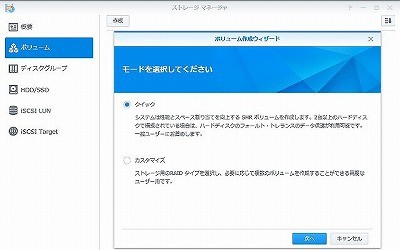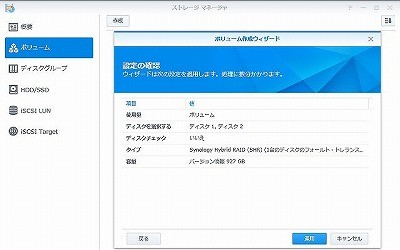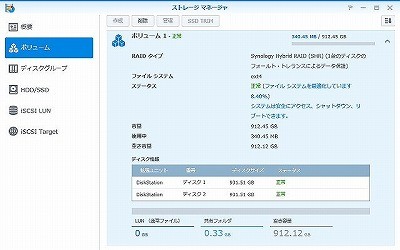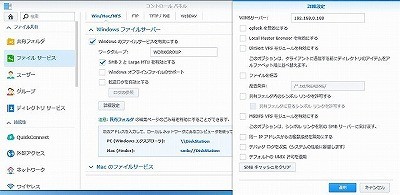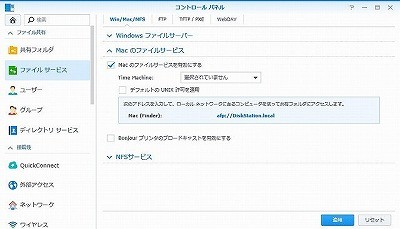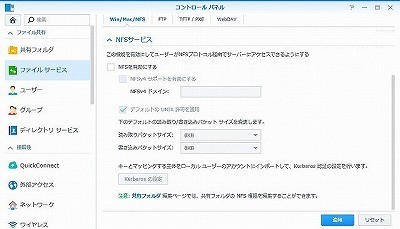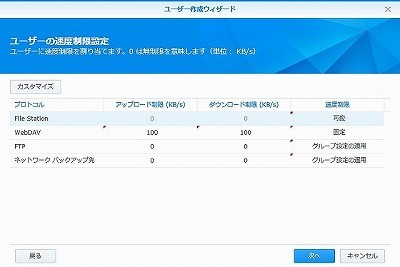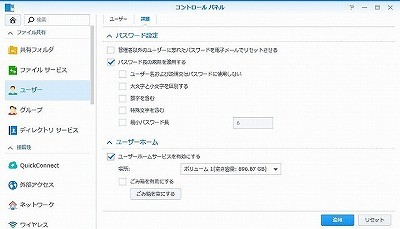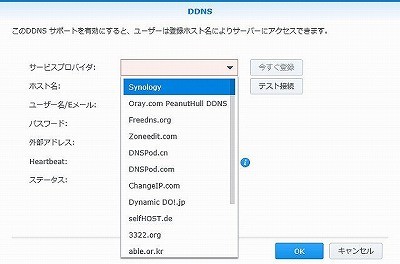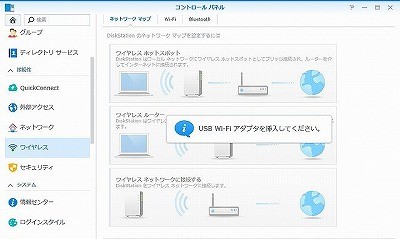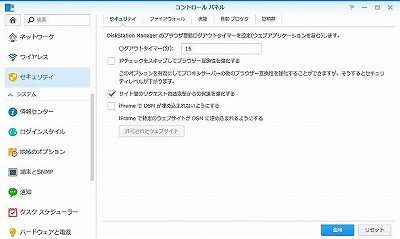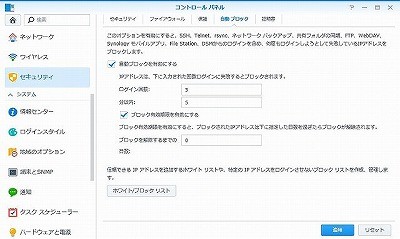クライアントOSを選ばないファイル共有機能
これで装着したHDDを使えるようになるかと言えば、まだ準備は終わっていない。セットアップ時に作成したSHRは、必要最小限の領域しか確保しなかったようだ。ここにDSMを展開しているのだろう。ボリューム作成は前述のとおりSHRかRAIDを選択できるが、4ドライブ構成ではRAID 10を選択してもメリットが少ないため、こだわる理由がなければSHRを選択した方が簡単でよい。今回は1TB HDD×2の構成のため、1ディスクフォールトトレランス(耐故障性)が自動選択された。RAID 1のミラーリングに相当すると述べるとわかりやすいだろう(図15~18)。
ようやくDS415playが備える各機能が使用可能になった。まずは基本的な機能から確認していこう。ファイル共有はWindows/Macintosh/UNIX(NFS)をサポートし、分散ファイルシステム(msdfs)などにも対応。バージョンを確認したところ、2012年10月リリースのバージョン3.6.9を採用していた。執筆時点でのSambaは3.6.24だが、この間のバージョンアップはバグフィックスが中心のため、何らかの形でパッチを取り込んだ独自ビルド版を組み込んでいるはずだ(図19~20)。
筆者はMac OS Xに詳しくないものの、別途「Macのファイルサービス」と明示し、アドレスのスキームが「afp://」であることから、AFP(Apple Filing Protocol)をサポートしているのだろう。なお、同OSのバックアップシステムであるTime MachineやBonjourによるブロードキャストもサポートしている。なお、UNIXやLinux、*BSDからのアクセスを踏まえて、NFSもバージョン4までサポート済みだ(図21~22)。
この他にもFTPやTFTP/PXE、WebDAVなどのプロトコルに対応しているため、ネットワークブートするPCを用意する場合や、CalDAVでカレンダー管理といった環境を一括してDS415playに任すことができる。
ユニークなのはユーザーアカウント作成時に施す設定だ。参加グループや共有フォルダー、アプリケーションによるアクセス権の他に、プロトコルベースで速度制限を設けられる点。家族や課内などのヘビーユーザーにより、パフォーマンス低下が発生する場合に有効だ。なお、速度制限はグループ単位でも指定できる。
また、ユーザーアカウントにメールアドレスを登録すれば、パスワードリセットを行うメールの送信も可能になる。その他にもパスワード長や規則設定、ホームフォルダーの有無なども選択可能だ(図23~24)。
外部からのアクセスに関しては、割り当てIPアドレスを固定化することでブロードバンドルーターの自動設定や各ダイナミックDNSサービスの設定も行える。今回は試していないが、DS415playがサポートするUSB無線LANアダプターを取り付けることで、無線LAN接続も可能だ。パフォーマンスを優先するユーザーにとって無線LANを選択肢に含めることはあり得ないが、配線本数が少なくなるのは嬉しい。ちなみにUSB Bluetoothアダプターもサポートしている(図25~26)。
興味深いのがNASレベルでセキュリティ機能を用意している点だ。Webサイト間でリクエストを偽造して攻撃するCSRF(クロスサイトリクエストフォージェリ)や、過度のアクセスでサーバーの負担増加やトラフィックを増大させるDoS攻撃、一定回数のログイン失敗に対する自動ブロック機能を備えている。家庭内/課内にNASを設置する場合、外部からの攻撃を防ぐためのファイアウオールを設置するのが一般的だ。しかし、DS415playはNAS本体に同機能を内包することで、よりセキュアなデータ管理を実現している点は高く評価したい(図27~28)。